In diesem Artikel zum Thema Google Shopping werden ich dir nicht nur erklären, was es mit Google Shopping so auf sich hat, sondern auch wie du eine Google Shopping Anzeige erstellen kannst.
Du willst neue Schuhe kaufen und gibst dementsprechend bei Google als Keyword „Schuhe kaufen“ ein, was dir jetzt erscheint ist eine Kombination aus den „echten“ Suchergebnissen, AdWords Anzeigen und recht daneben eine Box mit weiteren Suchergebnissen.
Diese Box sieht ein bisschen aus wie ein Auszug aus einem Online-Shop und enthält genauere Angaben zu dem Produkt. Neben einem kleinem Bild wird dir dort auch gleich der Preis und die Versandkosten angezeigt.
Aber was genau ist diese kleine Box und woher kommen diese Produkte?
Es handelt sich hierbei auf jeden Fall nicht um einen Google-Shop, denn wenn man genauer hinschaut erkennt man, dass diese Schuhe aus verschiedenen Shops (unter anderem von Deichmann, Snipes und Nike) stammen. Wie dir oben rechts in der Ecke dieser Box angezeigt wird, handelt es sich hierbei auch um Anzeigen.
Wie funktioniert eigentlich Google Shopping?
Über Google AdWords hast du die Möglichkeit Google Shopping Anzeigen zu erstellen. Wenn du einen Onlineshop besitzt kann es durchaus von Vorteil sein deine Produkte mit den entsprechenden Daten einzugeben und darauf eine Anzeige zu schalten. Es gibt auch noch die Möglichkeit, Werbeanzeigen über Facebook zu schalten.
Der Vorteil ist, dass der Nutzer gleich alle wesentlichen Daten angezeigt bekommen – so bekommt er auf einem Blick nicht nur einen optischen Eindruck, sondern weiß auch den Preis und den Namen des Shopanbieters. Genau wie bei allen Google AdWords Anzeigen bezahlst du auch hier nur, wenn jemand wirklich auf dein Produkt klickt.
Wie kann ich Google Shopping Anzeigen erstellen?
Erster Schritt
Erstelle dir zunächst einmal einen Google-Account (vorausgesetzt du besitzt noch keinen). Keine Sorge bei dem Erstellen eines Accounts fallen keine Kosten an, erst wenn du dich tatsächlich entscheidest eine Anzeige zu schalten und ein Produkt einstellt und die entsprechenden Angaben gemacht hast können Kosten anfallen – aber halt auch nur dann, wenn jemand auf deine Anzeige klickt.
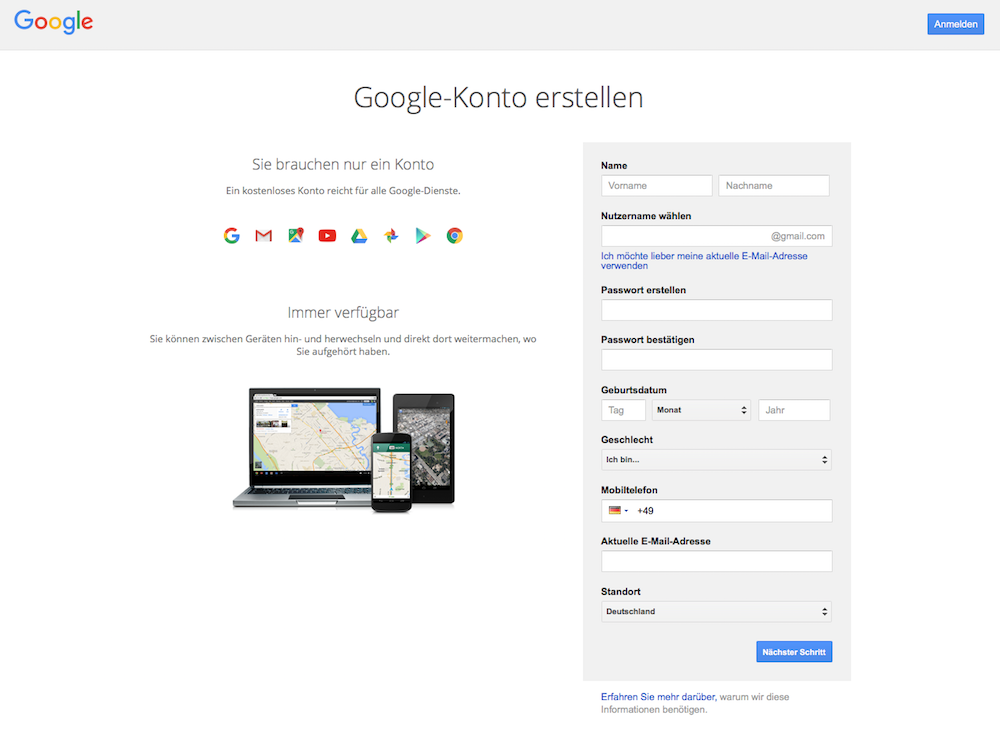
Zweiter Schritt
Im zweiten Schritt musst du einen Merchant Center Account einrichten und dort deine Händler- und Produktdaten auf einen Google-Server hochladen. Dadurch kann Google Shopping die Daten zu deinen Produkten beziehen. Danach musst du noch die Verifizierung durchlaufen, dies läuft ähnlich wie bei der Verifizierung von Google Analytics oder Search Console Account ab.
Wenn du schon bereits bei Google Search Console angemeldet bist und deine Domain dort bereits auch schon bestätigt wurde, kannst du auch ganz einfach für das Merchant Center diese URL beanspruchen bzw. Anspruch darauf erheben.
Dritter Schritt
Im dritten Schritt musst du das Merchant Center mit deinem AdWords Account verknüpfen, denn darüber erfolgt die Buchung deiner Anzeigen. Außerdem musst du die Konten miteinander verknüpfen. Somit kann AdWords die Produktdaten, welche du zuvor im Merchant Center hochgeladen hast, beziehen. Dazu gibst du einfach die Nummer deines Accounts an und sendest eine Verknüpfungsanfrage. Bei AdWords lässt sich diese Anfrage im Anschluss bestätigen.
Vierter Schritt
Im vierten Schritt musst du nun einen Produktfeed erstellen, dafür exportiere einfach eine CSV-Datei mit deinen Produktdaten. Bevor du diese Datei Aber bei Google hochladen kannst, solltest du diese mit Microsoft Excel formatieren. Die Daten sollten hierbei in mehreren Spalten unterteilt werden. Im Merchant Center kannst du nun einen Shopping Feed erstellen und dann ihre Daten dort hochladen.
Das klingt alles verständlicherweise zunächst einmal sehr kompliziert. Deshalb würde ich dir empfehlen, wenn du zum ersten mal eine Google Shopping Anzeige erstellst, zuerst einmal einen Test-Feed anzulegen. Denn dabei kannst du erst einmal ausprobieren, ob auch alles korrekt ist oder ob irgendwelche Fehler auftauchen. Wenn du dies nicht in einem Test-Feed ausprobiert, wird die Anzeige gleich online gestellt, auch wenn sie fehlerhaft ist. Um dies zu vermeiden, bietet sich der Test-Feed an.
Fünfter Schritt
Im nächsten und vorletzten Schritt musst du nun einen Shopping Feed erstellen. Dieser Feed muss in jedem Fall einige Produktinformationen enthalten, Google hat da ganz spezifische Forderungen, welche du dir in Ruhe hier bei den Google Produktspezifikationen durchlesen kannst. Anforderungen werden dabei nicht nur an die Zielseite, sondern unter anderem auch an die Steuersatzdaten sowie an die Versandkostendaten und an die Währung und an die Sprache gestellt.
Sechster Schritt
Nun hast du es fast geschafft! Im letzten Schritt musst du nur noch deine Shopping Kampagne in deinem Google AdWords Konto aktivieren. Du bezahlst auch hier nur wenn ein Nutzer auf deine Anzeige klickt. In der Shopping-Box, welche ich dir zu Beginn dieses Artikels vorgestellt habe, gibt es insgesamt nur 8 Plätze. Ob deine Anzeige bzw. Shopping Kampagne einen Platz in der begehrten Box bekommt entscheidet zum einen der CPC, zum anderen ob deine Daten auch vollständig sind.
Fazit – Erstellung Google Shopping Anzeige
Für die Erstellung einer Google Shopping Anzeige bzw. Shopping Kampagne solltest du auf jeden Fall etwas Erfahrung mit deinem eigenen Shopsystem, aber auch mit Google AdWords haben. Insbesondere für die Erstellung des Produkt-Feed. Wenn du schon immer deine Produkte in der kleinen Box sehen wolltest, dann probiere es einfach aus oder beauftrage eine Agentur mit dieser Aufgabe.



